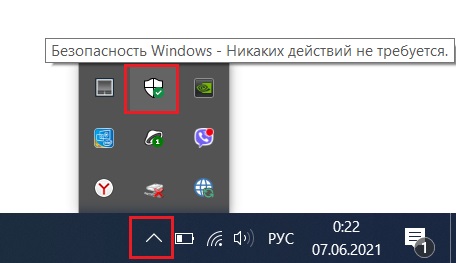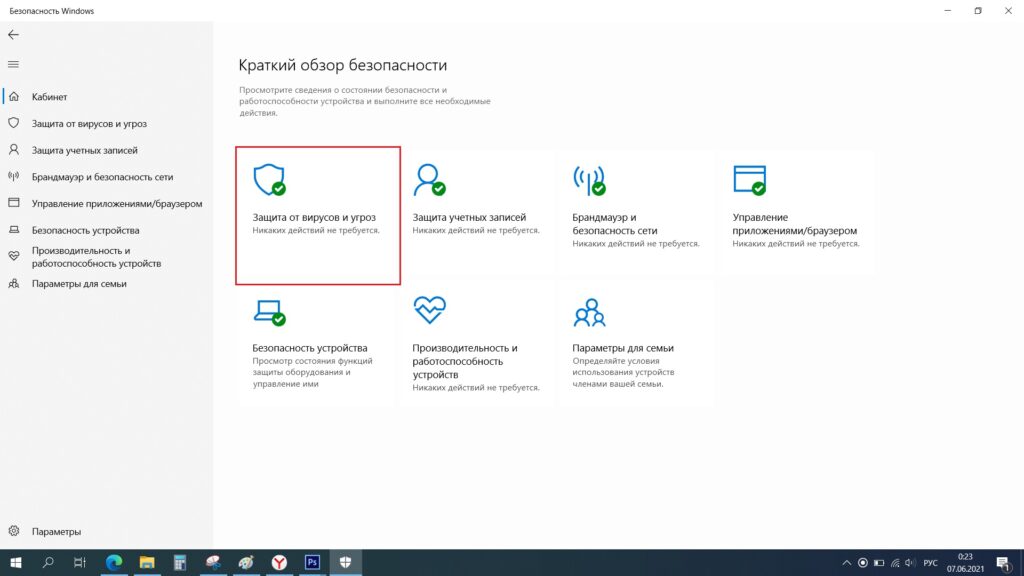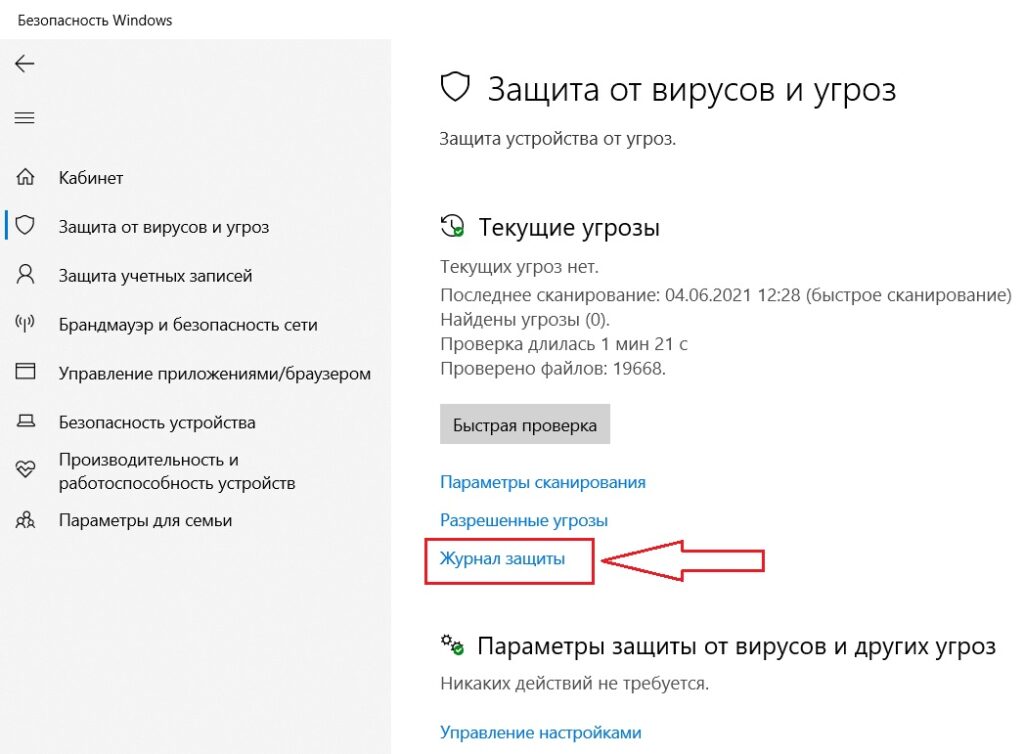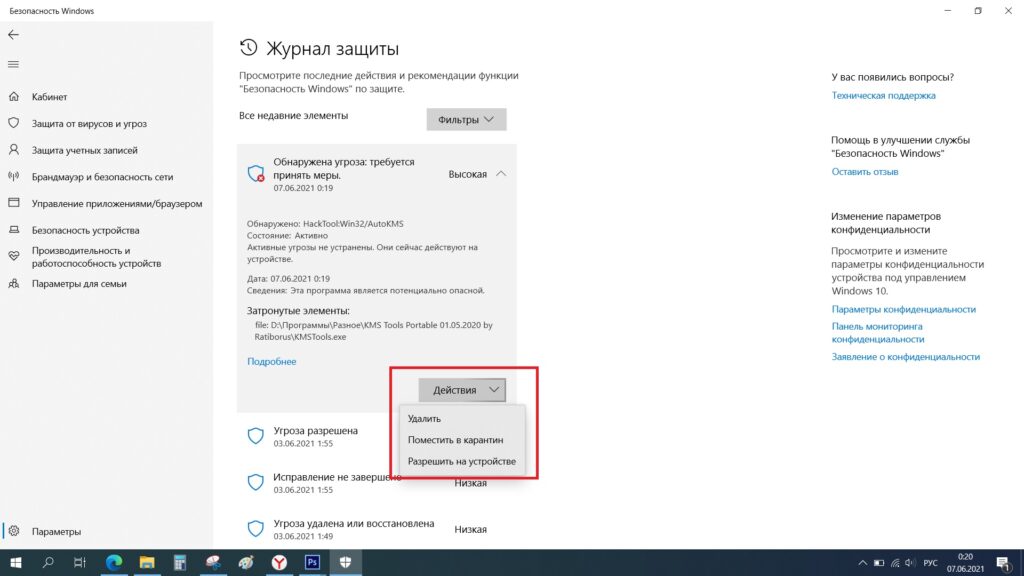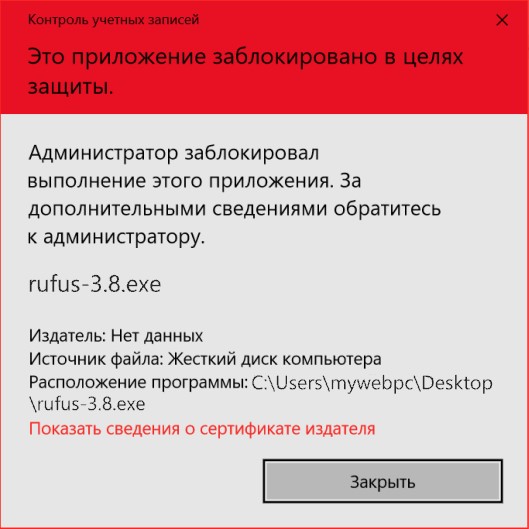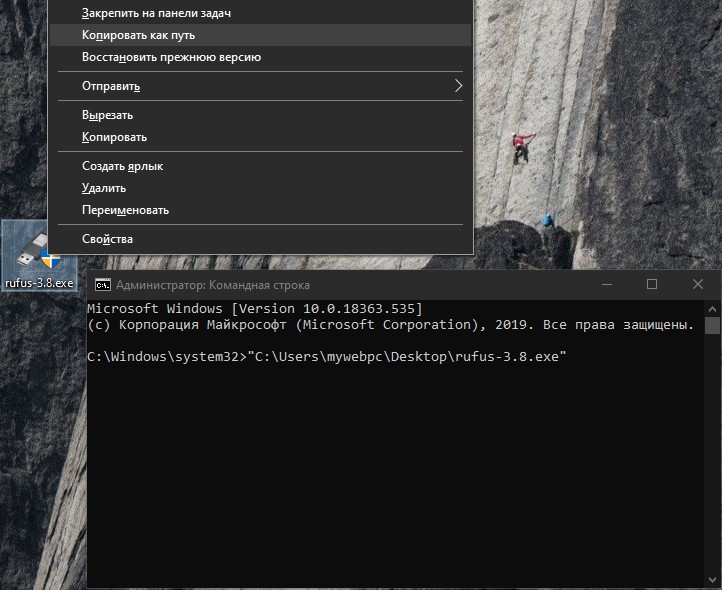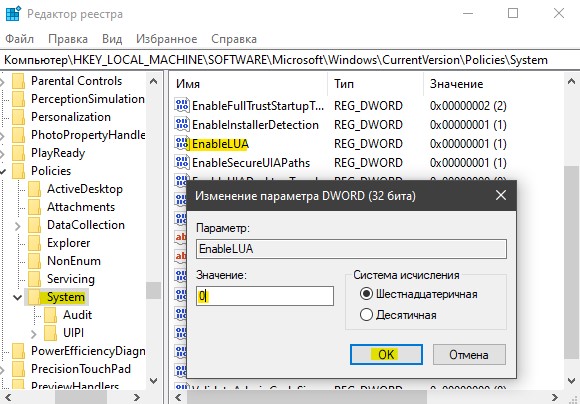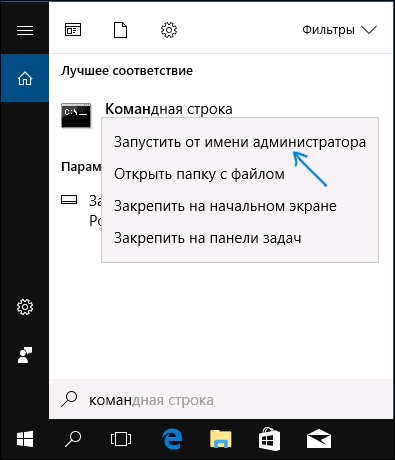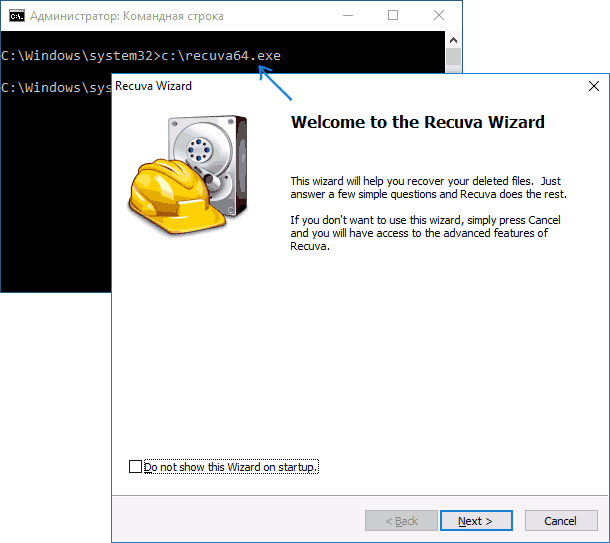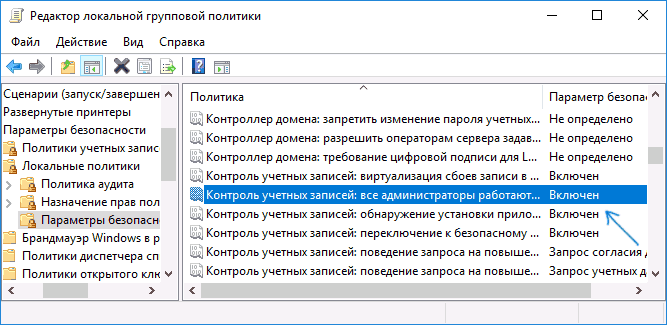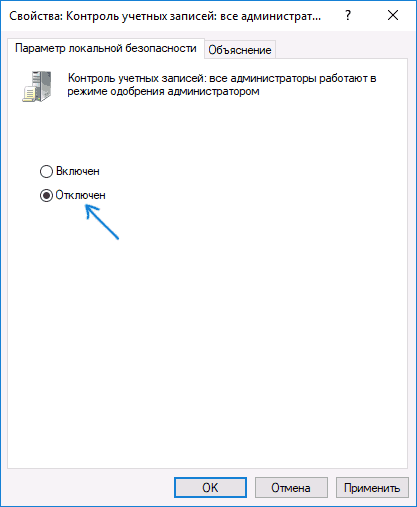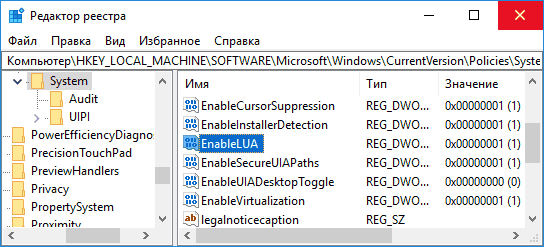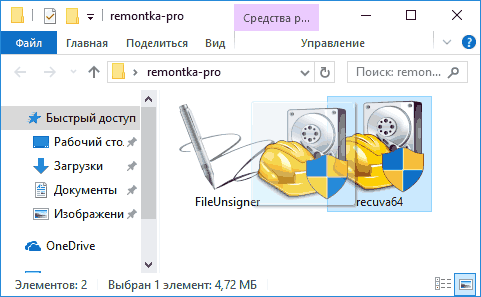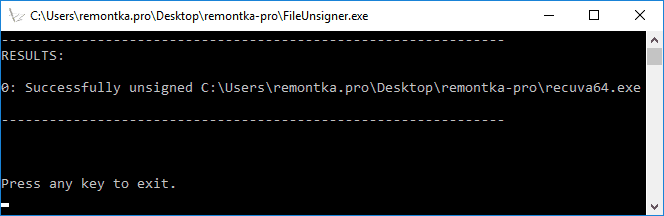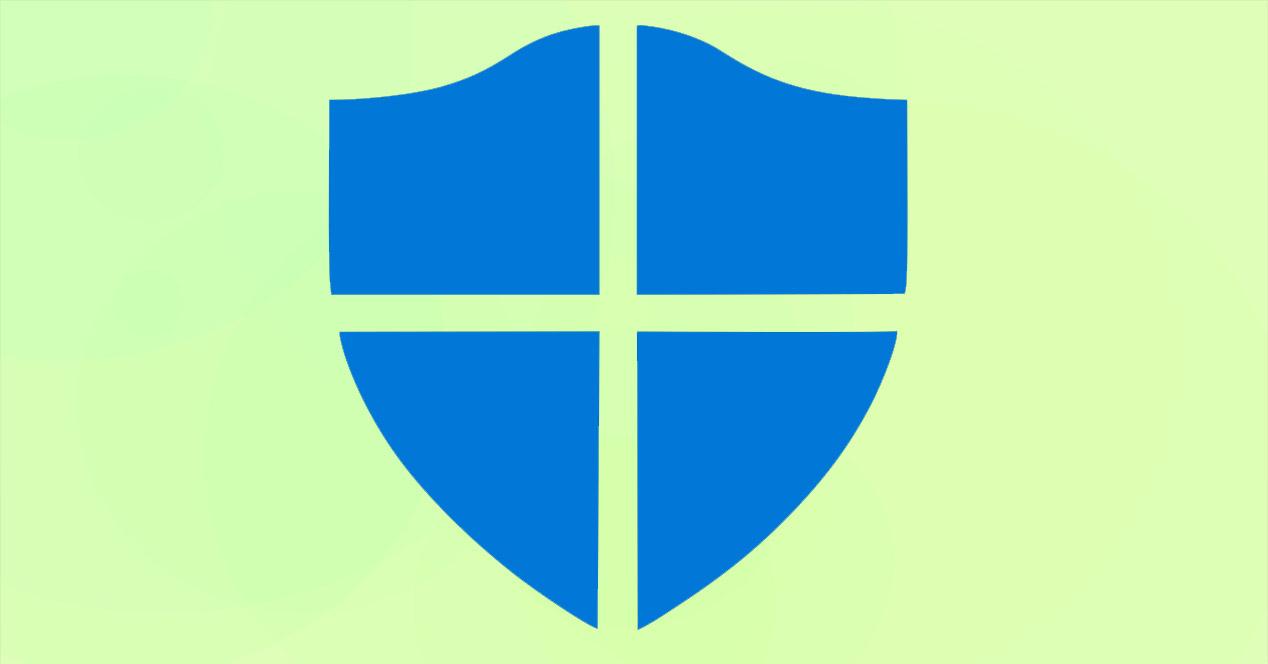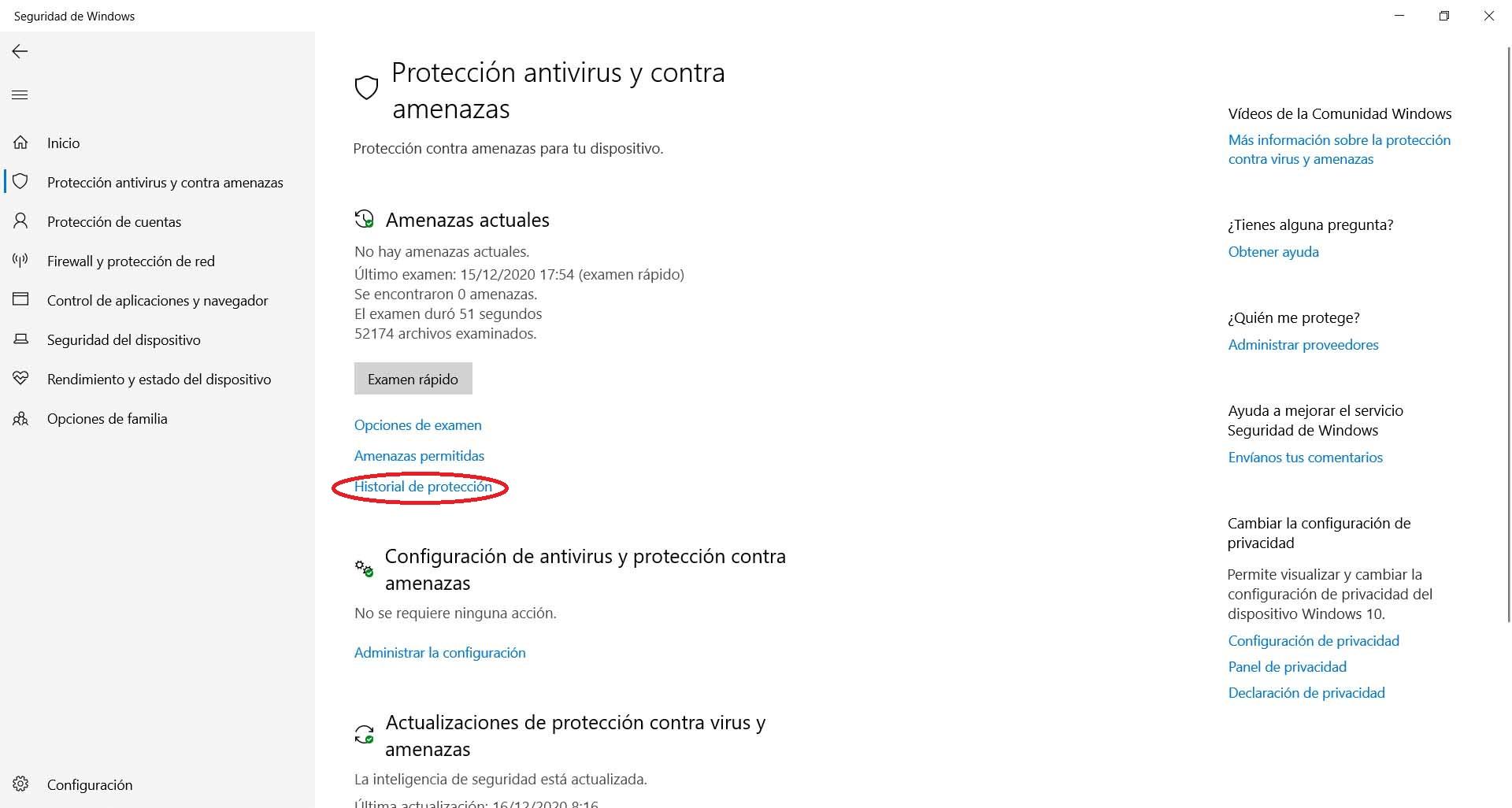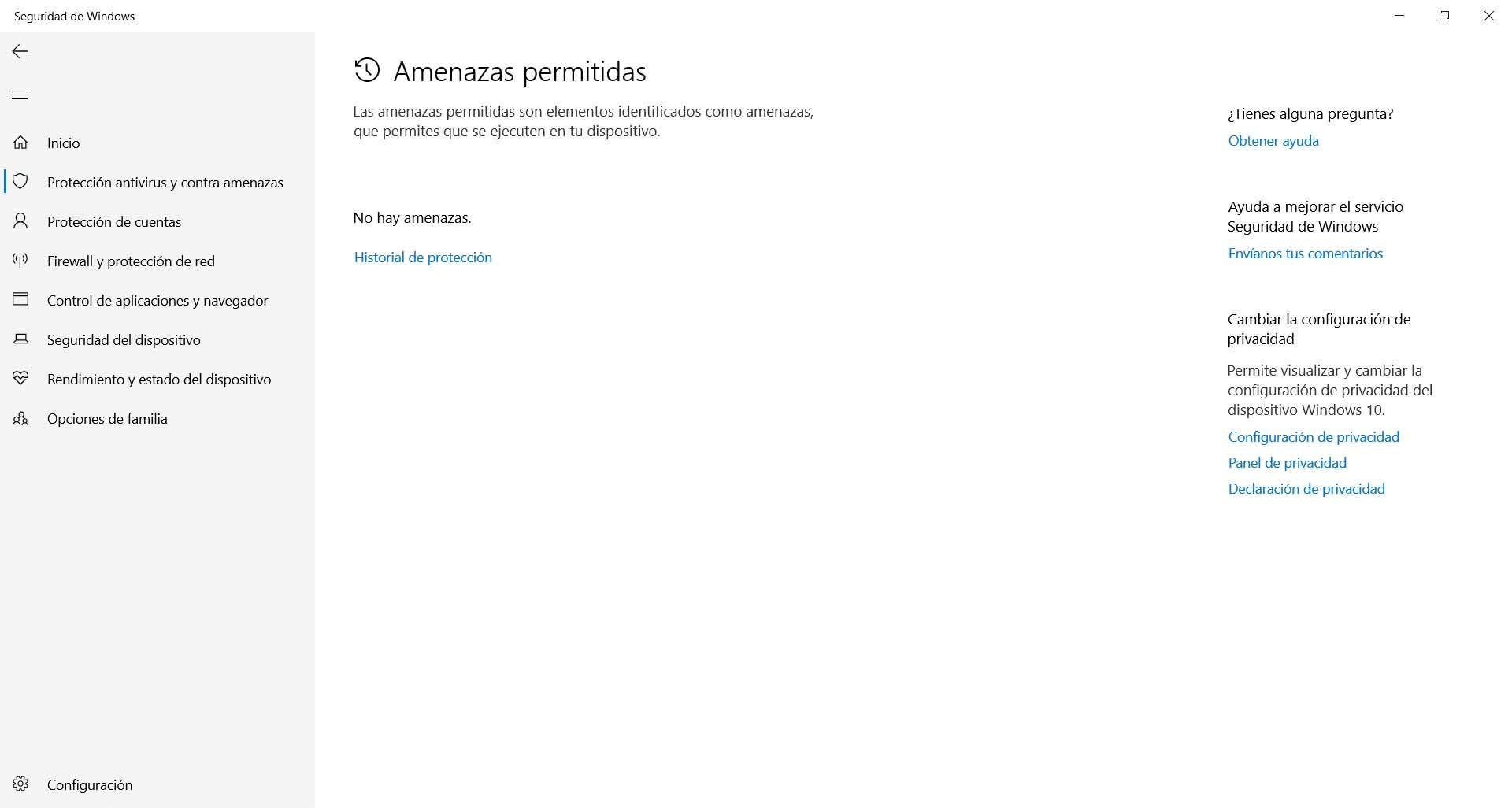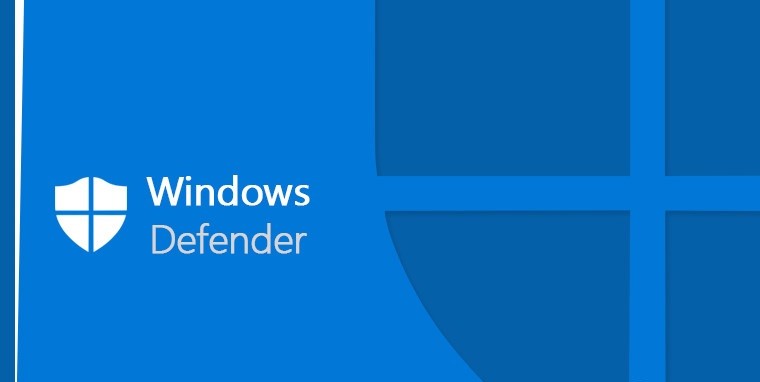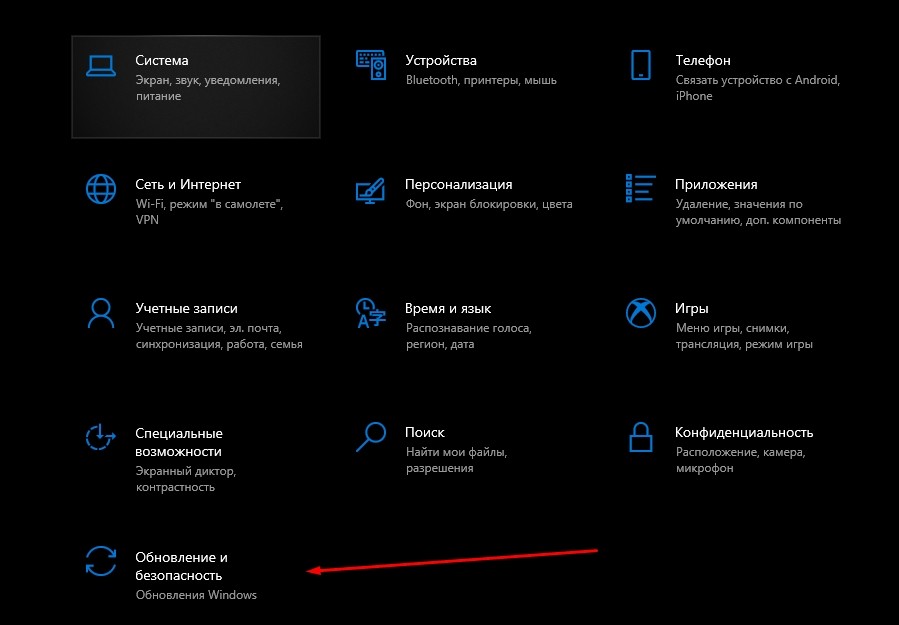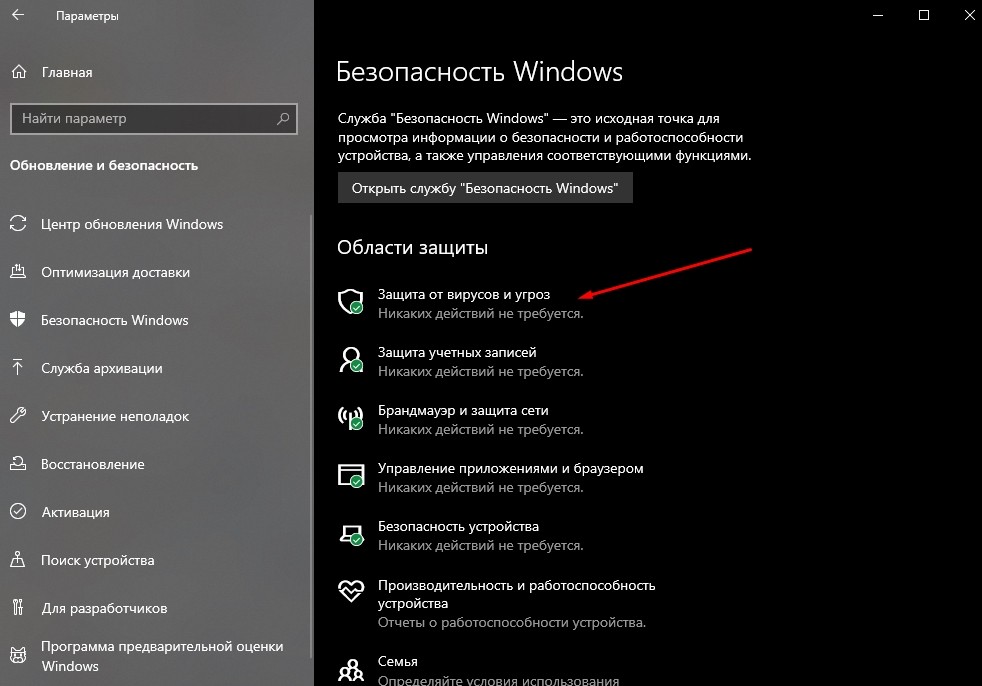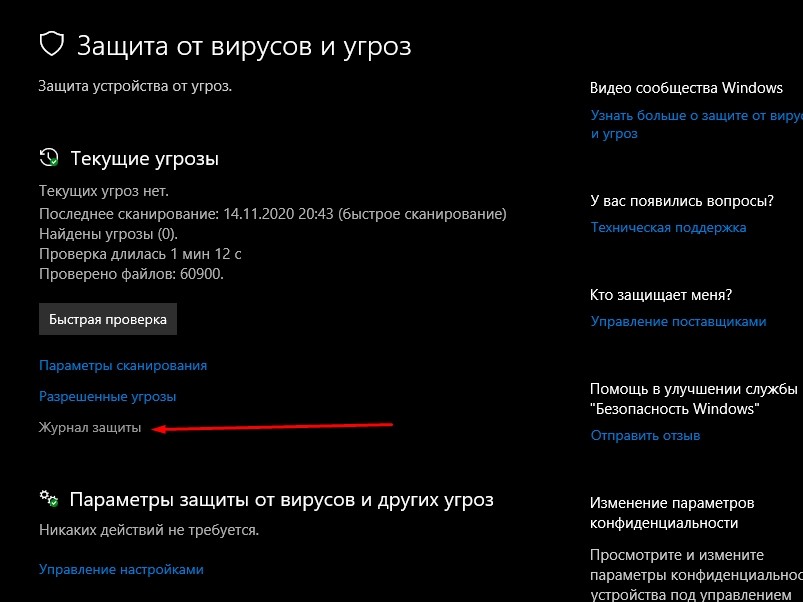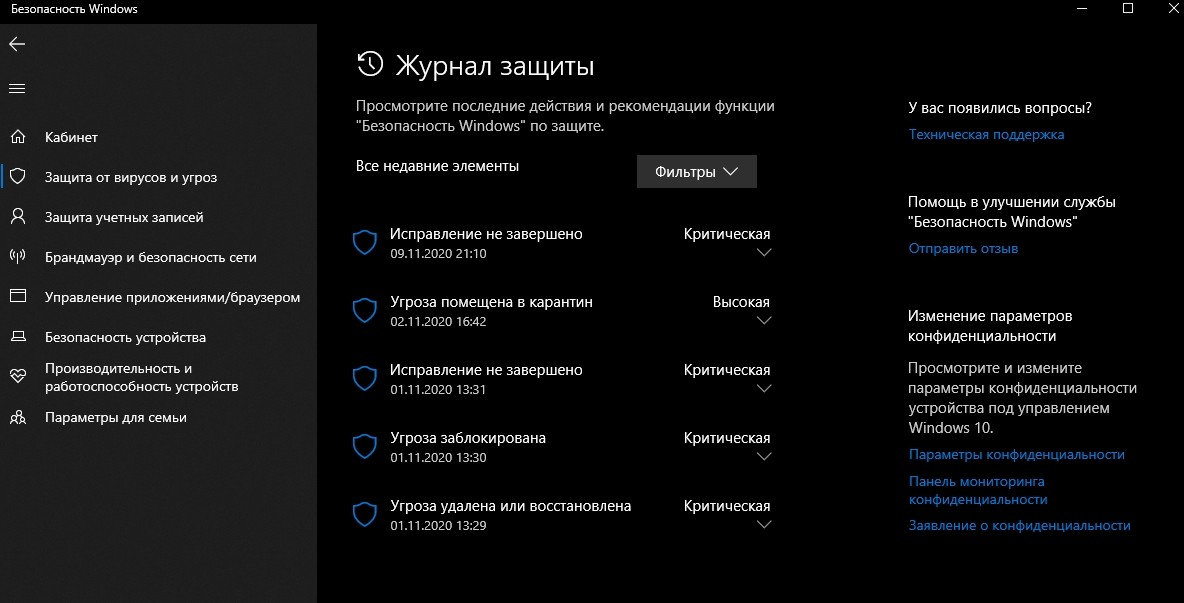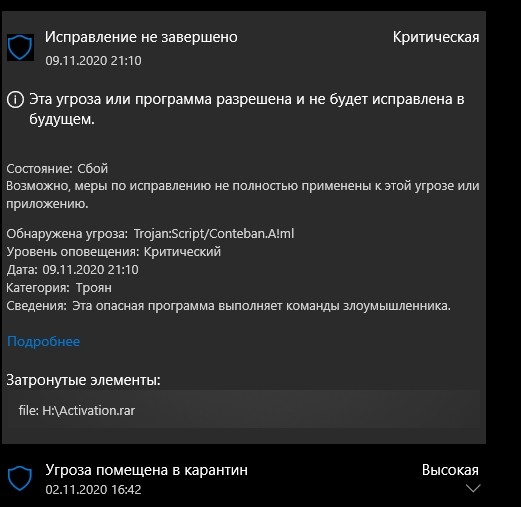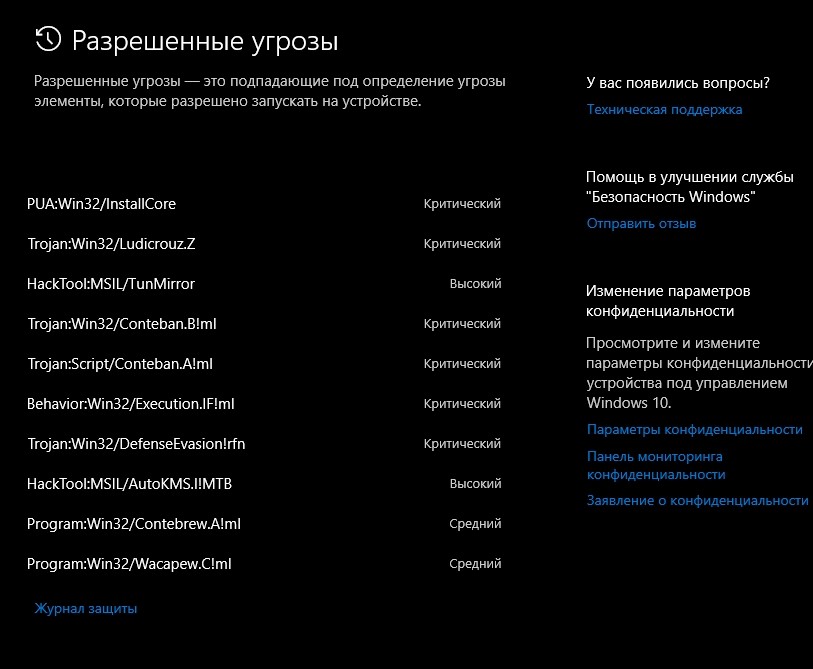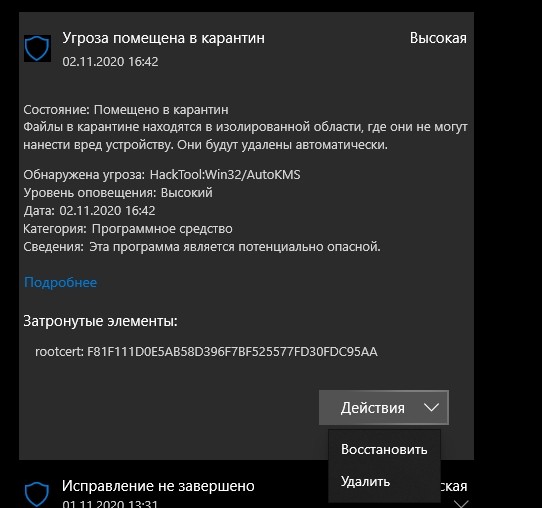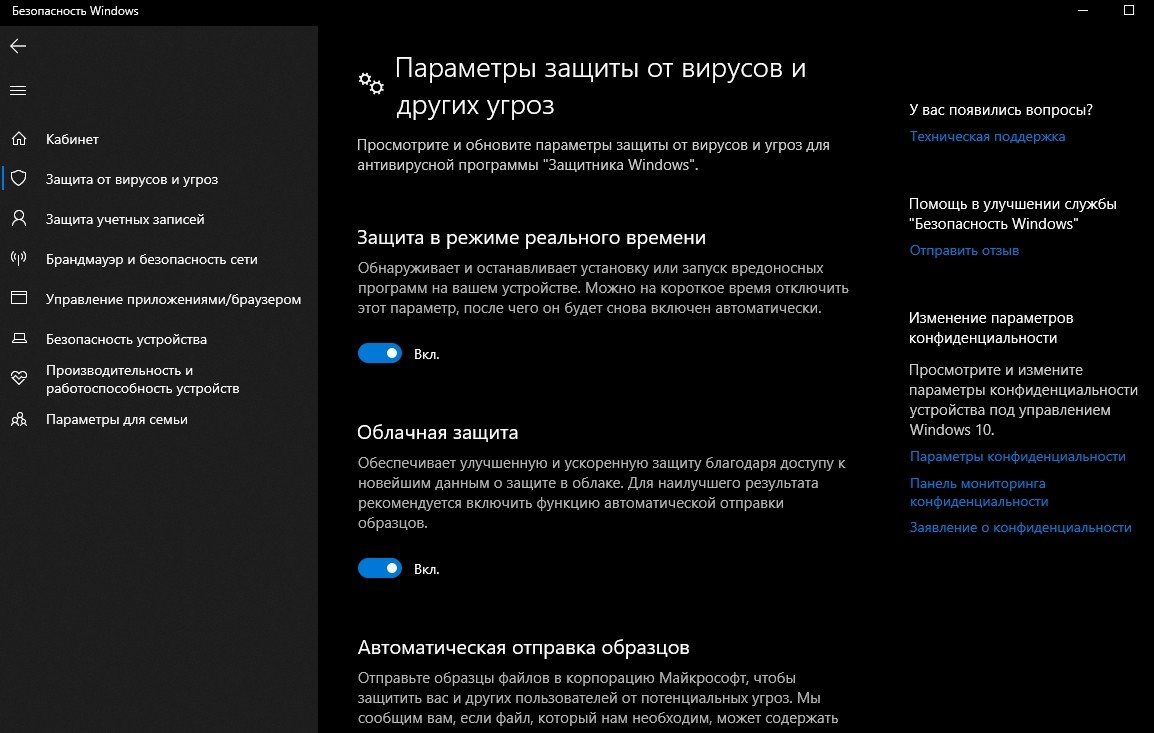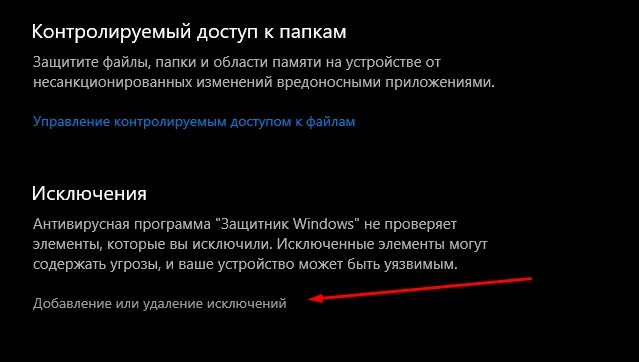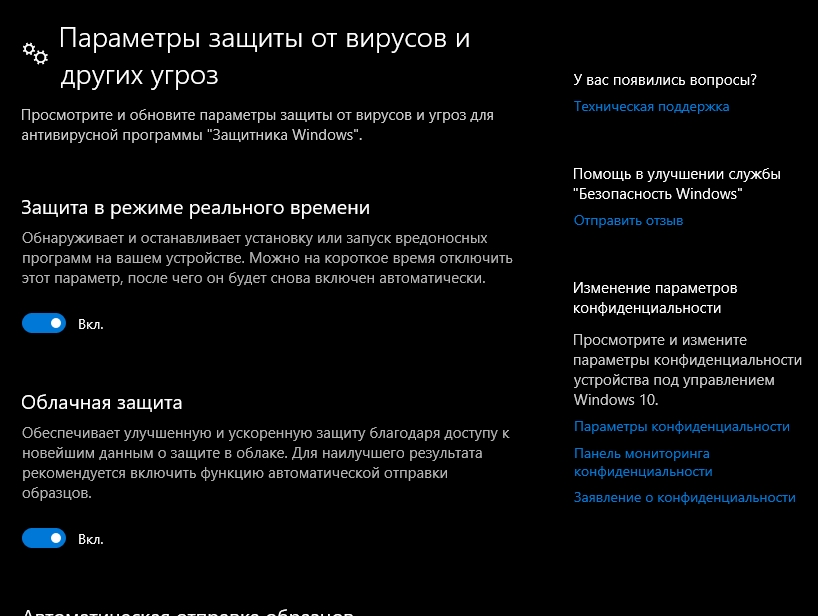Где в защитнике Windows 10 карантин?
Встроенный в Windows 10 антивирус, который назывался “Защитник Windows”, теперь называется просто “Безопасность Windows”. Он является хорошей альтернативой сторонним антивирусам, и многие пользователи уже не ставят на свои ПК “Касперского” или “NOD32”, отдавая предпочтение встроенному защитнику.
Особенностью его работы является тот факт, что при обнаружении угрозы, она автоматически блокируется, не запрашивая на это у пользователя разрешения. По этой причине могут быть ошибочно заблокированы или удалены нужные файлы.
В данной статье мы расскажем где можно посмотреть карантинные файлы и при необходимости восстановить их, добавив в исключения.
Карантин защитника Windows 10
Итак, для того, чтобы узнать, что было заблокировано безопасностью Windows 10, нужно сделать следующее. В правом нижнем углу возле часов находим значок со щитом. Обращаем ваше внимание, что нажатие на стрелку “Вверх” возле часов отобразит все значки системного трея.
Значок защитника Windows 10 в системном трее
Кликаем по нему дважды левой кнопкой мыши. Откроется окно “Безопасность Windows”. В нем выбираем кликом мышкой “Защита от вирусов и угроз”.
Вход в настройки антивирусной защиты
Далее во вновь отобразившемся окне нажимаем на “Журнал защиты”.
Просмотр журнала защиты
Появится список всех заблокированных файлов с отображением их полного пути, а также даты блокировки.
Выбор действия с заблокированным файлом
По любому из них можно кликнуть, чтобы раскрыть варианты действий, например, “Разрешить на устройстве”, “Поместить в карантин” или “Восстановить”, если файл был удален.
Лучшая благодарность автору — репост к себе на страничку:
Содержание
- Windows 10 заблокировала приложение в целях защиты
- Запуск программы от имени Администратора
- Отключение UAC
- Командная строка
- Запуск программы из встроенной учётной записи администратора
- Удаление подписи файла
- Это приложение заблокировано в целях защиты Windows 10
- Администратор заблокировал выполнение этого приложения Windows 10
- Это приложение заблокировано в целях защиты — как исправить
- Причина блокировки приложения
- Способы убрать «Это приложение заблокировано в целях защиты» и исправить запуск программы
- Использование командной строки
- Использование встроенной учетной записи администратора Windows 10
- Отключение блокировки приложений в редакторе локальной групповой политики
- С помощью редактора реестра
- Удаление цифровой подписи приложения
Windows 10 заблокировала приложение в целях защиты
29 июля 2015 года был дан старт бесплатному обновлению до Windows 10, и многие уже успели воспользоваться такой возможностью, ведь Windows 10 обещала повышенное быстродействие, новые функции, а главное – максимально безболезненный переход. Однако не у всех пользователей обновление прошло гладко. Например, неприятным сюрпризом могла оказаться блокировка прежнего драйвера принтера, когда новый просто ещё не выпущен. Контроль учётных записей (UAC) теперь может не только спрашивать вашего разрешения на установку, но и превентивно блокировать приложение или издателя, предлагая обратиться к администратору компьютера. Если администратор вашего личного ПК – вы сами, и обращаться вам не к кому, то эта статья для вас. Мы предлагаем несколько вариантов возможного решения проблемы, чтобы вы смогли найти тот способ, который сработает в вашем случае.
Запуск программы от имени Администратора
Если программу не удаётся запустить, открыв файл двойным кликом мыши, самый простой способ – попробовать открыть его с правами администратора.
- Отыщите установочный файл программы в Проводнике.
- Кликните по нему правой кнопкой мыши, выберите в меню пункт «Запуск от имени администратора».
- В случае успеха перед вами возникнет знакомое окно, где нужно подтвердить права администратора. Если этот способ не сработал, снова появится сообщение о заблокированной программе или о не доверенном издателе.
Отключение UAC
Назойливый контроль учетных записей можно отключать. В некоторых случаях это может помочь запустить проблемную программу. Чтобы наиболее полно ограничить функционал контроля учётных записей, мы рекомендуем вам воспользоваться редактором реестра.
- В меню «Пуск» или «Поиск в Windows» введите с клавиатуры regedit, откройте найденный редактор реестра.
- В иерархическом списке слева пройдите по пути HKEY_LOCAL_MACHINESoftwareMicrosoftWindowsCurrentVersionPoliciesSystem
- В правой части окна найдите и откройте двойным кликом параметр EnableLUA. Вместо единицы введите значение «0» (ноль), нажмите «ОК».
- В области уведомлений появится сообщение о необходимости перезагрузить компьютер. Кликните на него или выполните перезагрузку самостоятельно. UAC будет отключён.
- Запустите нужное приложение (установочный файл) с правами администратора.
- Независимо от того, успешной ли была установка, включите UAC снова. Это повысит безопасность, к тому же, при отключенном контроле нельзя запустить Metro-приложения. Для этого выполните пункты 1-3 этого списка, введя в качестве значения параметра «1» (единицу).
Командная строка
Можно попробовать дать команду на установку из командной строки.
- Щёлкните правой кнопкой по кнопке «Пуск». Выберите «Командная строка (администратор)».
- Введите полный путь к файлу (из Проводника), включая расширение файла. Путь, в котором есть пробелы, заключите в кавычки. Нажмите Enter.
- Программа должна запуститься.
Запуск программы из встроенной учётной записи администратора
Этот способ тоже нам помог, его можно использовать вместо отключения UAC, если не помогли предыдущие простые манипуляции.
- Включение встроенной учётной записи администратора мы рассматривали в соответствующей статье (ССЫЛКА) ранее. Выберите удобный способ и активируйте профиль администратора.
- Войдите в систему под учётной записью администратора.
- Просто запустите нужный установочный файл. Благодаря исключительно широким правам этой записи, контроль учётных записей не будет вмешиваться в ваши действия. Установка с большой вероятностью пройдёт успешно.
- Выйдите из системы. Зайдите под своей учётной записью. Отключите учётную запись администратора, руководствуясь нашей статьёй (ССЫЛКА). Ни в коем случае не используйте встроенную запись администратора для повседневной работы – это подвергает опасности компьютер. К тому же, в таком режиме невозможен запуск Metro-приложений.
Удаление подписи файла
На самом деле, контроль учётных записей блокирует те установочные файлы, которые имеют недействительную электронную подпись или подпись с истёкшим сроком. Для решения проблемы подпись испорченную подпись файла вообще можно удалить. Однако встроенными средствами Windows сделать это нельзя и процесс использования дополнительного софта (например, FileUnsigner) выходит за рамки данной статьи. В целом данный процесс довольно прост:
- Скачайте софт для удаления подписи файла.
- Удалите электронную подпись у нужного exe-файла.
- Запустите установочный файл. Контроль учётных записей не будет блокировать установку.
Это приложение заблокировано в целях защиты Windows 10
Вы скачали какое-либо приложение из интернета и при попытке запустить его в системе Windows 10, вам выдает сообщение об ошибке контроля учетных записей: «Это приложение заблокировано в целях защиты. Администратор заблокировал выполнение этого приложения. За дополнительными сведениями обратитесь к администратору«. Ошибка может появится даже, если вы отключите контроль учетных записей нормальным способом, через панель управления и ваша учетная запись будет являться администратором. По сути, когда приложение заблокировано в целях защиты, вы должны быть уверены, что ваш запускаемый .exe файл безопасен и скачен с достоверного, официального источника. Если вы уверены, что запускаемое приложение безопасно, то давайте разберем, как разблокировать приложение в Windows 10.
Администратор заблокировал выполнение этого приложения Windows 10
1. Нужно запустить командую строку от имени админа. Для этого введите в «Поиск» Windows слово cmd, далее нажмите в соответствиях правой кнопкой мыши и выберите «Запуск от имени администратора«. Далее зажмите левый Shift на клавиатуре и нажмите правой кнопкой мыши по программе, которая блокируется в целях защиты, и выберите в меню «Копировать как путь«. Теперь вставьте этот путь (Ctrl+V вставить) в командную строку и нажмите Enter.
2. Нажмите правой кнопкой мышкой на .exe файле, который выдает вам сообщение об блокировке приложения и выберите «Свойства». Во вкладке «Общие» в самом низу должна быть графа «Осторожно». Поставьте галочку напротив «Разблокировать» и нажмите OK. Пробуйте теперь запустить приложение.
Если у вас нет такой графы «Разблокировать», то защитник Windows мог его заблокировать перед запуском установки самого приложения. Вы должны проверить исключения в защитнике Windows и убрать данный файл приложения из списка. Даже если вы запустили его один раз, то этой графы не будет. В любом случае скачайте его заново и сразу проверьте пункт «Разблокировать».
3. Нажмите сочетание кнопок Win+R и введите UserAccountControlSettings, чтобы открыть контроль учетных записей. Далее перетяните ползунок в самый низ «Никогда не уведомлять«, нажмите OK и опробуйте запустить приложение.
4. Откройте антивирус «Защитник Windows» щелкнув по нему в трее. Перейдите «Управление приложениями/Браузером» и выключите все три функции, которые там есть. Проверьте, выдается ли предупреждение о целях защиты при запуске программы.
5. Обычное отключение контроля учетных записей (UAC) иногда не срабатывает, поэтому мы отключим его через реестр. Это способ подойдет как для версии Windows 10 Pro, так и для Home. Нажмите сочетание клавиш Win+R и введите regedit, чтобы открыть редактор реестра. В реестре перейдите по следующему пути:
- HKEY_LOCAL_MACHINESOFTWAREMicrosoftWindowsCurrentVersionPoliciesSystem
- Справа найдите EnableLUA, нажмите по нему два раза и задайте значение 0.
- Перезагрузите ПК и проверьте запуск приложения на блокировку в целях защиты.
Это приложение заблокировано в целях защиты — как исправить

В этой инструкции — подробно о том, почему появляется ошибка «Это приложение заблокировано в целях защиты» в Windows 10 и о том, как убрать это сообщение и запустить программу. Обратите внимание: если вы видите сообщение о блокировке приложения или программы, но ничего о целях защиты, это может быть иная ситуация, для которой существуют отдельные решения, описанные в руководстве: Это приложение заблокировано вашим системным администратором — что делать. См. также: Как исправить ошибку «Невозможно запустить это приложение на вашем ПК».
Примечание: как правило, ошибка появляется не на пустом месте и связана с тем, что вы запускаете что-то действительно нежелательное, загруженное с сомнительного источника. Поэтому, если вы решили приступать к шагам, описанным далее, вы делаете это, беря всю ответственность на себя.
Причина блокировки приложения
Обычно, причиной сообщения о том, что приложение было заблокировано является поврежденная, истекшая, поддельная или запрещенная в настройках Windows 10 цифровая подпись (находящаяся в списке не доверенных сертификатов) исполняемого файла. Окно с сообщением об ошибке может выглядеть по-разному (слева позади на скриншоте — в версиях Windows 10 до 1703, справа ниже — в версии Creators Update).
При этом иногда случается, что запрет запуска происходит не для какой-то действительно потенциально опасной программы, а для, например, старых официальных драйверов оборудования, загруженных с официального сайта или взятых с входящего в комплект компакт-диска с драйверами.
Способы убрать «Это приложение заблокировано в целях защиты» и исправить запуск программы
Есть несколько способов запустить программу, для которой вы видите сообщение о том, что «Администратор заблокировал выполнение этого приложения».
Использование командной строки
Самый безопасный из способов (не открывающий «дыр» на будущее) — запуск проблемной программы из командной строки, запущенной от имени администратора. Порядок действий будет следующим:
- Запустите командную строку от имени администратора. Для этого вы можете начать вводить «Командная строка» в поиске на панели задач Windows 10, потом нажать правой кнопкой мыши по найденному результату и выбрать пункт «Запустить от имени администратора».
- В командной строке введите путь к файлу .exe для которого сообщается, что приложение было заблокировано в целях защиты.
- Как правило сразу после этого приложение будет запущено (не закрывайте командную строку до прекращения работы с программой или завершения ее установки, если не работал установщик).
Использование встроенной учетной записи администратора Windows 10
Этот способ исправить проблему подойдет только для установщика с запуском которого происходят проблемы (поскольку каждый раз включать и выключать встроенную учетную запись администратора — не удобно, а держать ее постоянно включенной и переключаться для запуска программы — не лучший вариант).
Суть действий: включаем встроенную учетную запись Администратора Windows 10, входим под этой учетной записью, устанавливаем программу («для всех пользователей»), отключаем встроенную учетную запись администратора и работаем с программой в своей обычной учетной записи (как правило, уже установленная программа будет запускаться без проблем).
Отключение блокировки приложений в редакторе локальной групповой политики
Этот способ потенциально опасен, поскольку позволяет не доверенным приложениям с «испорченными» цифровыми подписями запускаться без каких-либо сообщений от контроля учетных записей от имени администратора.
Выполнить описанные действия можно только в редакциях Windows 10 Профессиональная и Корпоративная (для Домашней редакции — см. способ с редактором реестра далее).
- Нажмите клавиши Win+R на клавиатуре и введите gpedit.msc
- Перейдите в раздел «Конфигурация компьютера» — «Конфигурация Windows» — «Параметры безопасности» — «Локальные политики» — «Параметры безопасности». Дважды нажмите по параметру справа: «Контроль учетных записей: все администраторы работают в режиме одобрения администратором».
- Установите значение «Отключен» и нажмите «Ок».
- Перезагрузите компьютер.
После этого программа должна будет запуститься. Если вам требовался однократный запуск данного приложения, настоятельно рекомендую вернуть параметры локальной политики безопасности в исходное состояние тем же самым образом.
С помощью редактора реестра
Это — вариант предыдущего способа, но для Windows 10 Домашняя, где не предусмотрен редактор локальной групповой политики.
- Нажмите клавиши Win+R на клавиатуре и введите regedit
- В редакторе реестра перейдите к разделу HKEY_LOCAL_MACHINE SOFTWARE Microsoft Windows CurrentVersion Policies System
- Дважды нажмите по параметру EnableLUA в правой части редактора реестра и задайте для него значение 0 (ноль).
- Нажмите Ок, закройте редактор реестра и перезагрузите компьютер.
Готово, после этого приложение, вероятнее всего запустится. Однако, ваш компьютер будет под угрозой, и я настоятельно рекомендую вернуть значение EnableLUA в 1, как было до изменений.
Удаление цифровой подписи приложения
Поскольку появление сообщения об ошибке Приложение заблокировано в целях защиты имеет своей причиной проблемы с цифровой подписи исполняемого файла программы, одно из возможных решений — удаление цифровой подписи (не выполняйте этого для системных файлов Windows 10, в случае, если проблема происходит с ними, выполните проверку целостности системных файлов).
Сделать это можно с помощью небольшого бесплатного приложения File Unsigner:
- Скачайте программу File Unsigner, официальный сайт — www.fluxbytes.com/software-releases/fileunsigner-v1-0/
- Перетащите проблемную программу на исполняемый файл FileUnsigner.exe (или используйте командную строку и команду: путь_к_файлу_fileunsigner.exe путь_к_файлу_программы.exe)
- Откроется окно командной строки, где, при успехе, будет указано, что файл был Successfully Unsigned, т.е. цифровая подпись была удалена. Нажмите любую клавишу и, если окно командной строки не закроется само, закройте его вручную.
На этом цифровая подпись приложения будет удалена, и оно запустится без сообщений о блокировке администратором (но, иногда, с предупреждением от SmartScreen).
Кажется, это все способы, которые я могу предложить. Если что-то не получается, задавайте вопросы в комментариях, постараюсь помочь.
А вдруг и это будет интересно:
Почему бы не подписаться?
Рассылка новых, иногда интересных и полезных, материалов сайта remontka.pro. Никакой рекламы и бесплатная компьютерная помощь подписчикам от автора. Другие способы подписки (ВК, Одноклассники, Телеграм, Facebook, Twitter, Youtube, Яндекс.Дзен)
03.03.2020 в 14:50
Ваша статья мне очень помогла. Не программист, не сисадмин, а бухгалтер) Спасибо! Реально очень нужно было для меня.
27.03.2020 в 10:53
Спасибо помогло. Зачем такие проблемы при установке принтера?
27.03.2020 в 10:56
У меня такая вылазит, на планировщик задач и ТД, короче системные, что делать?
23.04.2020 в 12:05
Полезная информация на этом сайте. Спасибо
04.05.2020 в 13:36
Не помогло с устранением запуска Управлением диска и Диспетчером устройств.
19.06.2020 в 18:13
File Unsigner — само то, в миг проблема решилась.
Спасибо.
02.07.2020 в 10:22
Спасиб неимоверный за эту утилитку — FileUnsigner, пригодилась для совершенно другой цели — DELL считает, что мой INSPIRON N5110, и все его дрова не годятся для винды 10… а они годятся, по факту, только с бубнами танцевать приходится… отныне — никаких яблокоподобных марок!
З.Ы. пардон за спам — накипело…
30.07.2020 в 08:32
Большое Вам спасибо, очень помогло
10.08.2020 в 16:00
После включения принтера появляется такое окошко, но путь файла другой G:/sisetup.exe . все шаги выполнил, не помогло
10.08.2020 в 18:10
А при включении принтера появляется какой-то новый диск G типа флешки? Если да, видимо ему не нравится автоматически запускаемый файл оттуда. Можно попробовать вручную зайти на этот диск и запустить файл установщик.
24.08.2020 в 09:38
Здравствуйте, а что делать если в процессе установки окно просто закрывается? Или это уже проблема самого приложения?
24.08.2020 в 12:43
Здравствуйте. Скорее всего действительно с самим приложением что-то не так. Но еще теоретически может оказаться влияние антивируса.
21.09.2020 в 19:34
Всё получилось с первого раза, спасибо
14.10.2020 в 23:28
После отключения блокировки приложений в редакторе локальной групповой политики и перезагрузки системы я больше не смог включить систему. Получал синий экран с ошибкой ядра. По какому-то невероятному совпадению, час до этого у меня была создана точка восстановления системы (создаётся каждый месяц), система самостоятельно восстановилась с этой точки и, кстати, проблема эта исчезла.
Так что имейте в виду — делайте точки восстановления ВСЕГДА.
01.11.2020 в 17:14
Спасибо за помощь в решении проблемы. Три дня ничего не могла сделать, пока не нашла вашу статью.
06.02.2021 в 12:55
10.03.2021 в 22:11
Спасибо, принтер установился через командную строку.
Многие пользователи обнаруживают, что при загрузке файла из Интернета Защитник Windows блокирует это . Это так, потому что он считает это угрозой. Может быть, по имени, по расширению и т. Д. Это не всегда должно быть действительно опасным, и это может сделать невозможным его правильную загрузку.
То же самое могло произойти при попытке использовать определенную программу. Антивирус Microsoft считает это опасным и блокирует. Что мы можем сделать? К счастью, у нас есть несколько решений. Мы собираемся объяснить, как разблокировать его вручную и избежать того, что мы не сможем их открыть.
предупреждение , следует помнить, что нормальным является то, что, если антивирус определил этот файл или программу как вредоносные, это действительно так. Следовательно, мы должны применять это только к тем файлам или программам, которые, как мы уверены, являются законными и не представляют проблемы для нашей безопасности.
Первое, что нам нужно сделать, это открыть Безопасность Windows . Для этого мы можем просто перейти на панель задач операционной системы в правом нижнем углу рядом с часами и щелкнуть значок Защитника Windows. Таким образом мы войдем в раздел конфигурации.
Оказавшись внутри, мы должны перейти на вкладку «Антивирус и защита от угроз». Там вам нужно войти История защиты .
Там мы увидим все файлы и программы, которые заблокировал Защитник Windows. Если мы нажмем на один из них и подтвердим, он покажет нам такую информацию, как имя, время обнаружения или маршрут. Мы увидим, что справа есть стрелка для отображения различных опций.
Мы можем удалить это предупреждение, поместить его в карантин или разрешить. Последнее — это то, что не позволит Защитнику Windows заблокировать этот файл или приложение. Еще раз, мы должны делать это только в том случае, если мы уверены, что файл или программа действительно надежны. В противном случае мы можем поставить под угрозу наше оборудование.
Как мы можем переломить ситуацию? Допустим, мы по ошибке разрешили доступ к файлу или программе и понимаем, что это действительно угроза. Для этого вернемся к Антивирус и защита от угроз, но на этот раз мы даем Допустимые угрозы .
Если мы добавили файл или программу в список разрешенных угроз в Защитнике Windows, они появятся. Если мы не добавили ничего, он просто будет выглядеть, как на изображении выше.
Почему нам нужны инструменты безопасности
Сегодня существует множество угроз, которые могут поставить под угрозу безопасность наших систем. Это влияет на все типы устройств, независимо от того, мобильный ли это телефон, компьютер и т. Д. К счастью, у нас есть большое количество программ, которые помогают нам защитить себя в Интернете. Таким образом мы можем обнаруживать угрозы, которые нас компрометируют.
Следовательно, имея средства безопасности важно сегодня. Такие программы, как Защитник Windows, помогут защитить нашу конфиденциальность и помешать хакерам получить контроль над нашими компьютерами.
Мы узнали, как разблокировать файлы или программы, которые Защитник Windows может счесть угрозой. Однако мы должны делать это только в том случае, если мы полностью уверены, что они надежны и не будут представлять проблемы.
Конечно, недостаточно установить антивирус и другие программы безопасности. Также важно правильно обновлять оборудование, поскольку иногда возникают уязвимости, которые могут быть использованы злоумышленниками. Также всегда должен присутствовать здравый смысл и не допускать ошибок.
При попытке удалить файл или папку, которая используется процессом, появляется диалоговое окно «Используемый файл», в котором отображается имя программы, заблокировавшей файл.
Однако в некоторых случаях диалоговое окно «Используемый файл» не отображает имя процесса, который заблокировал файл, который вы пытаетесь удалить. В некоторых случаях в диалоговом окне будет показано «действие не может быть завершено, поскольку файл открыт в другом процессе ».
Для исследования процессов и заблокированных файлов Windows Sysinternals Process Explorer, вероятно, является первым вариантом, который приходит на ум большинству пользователей. Тем не менее, есть два встроенных решения для отображения текущего списка открытых файлов вместе с соответствующими именами процессов.
1. Монитор ресурсов
Resource Monitor (resmon.exe) — это встроенный инструмент, который имеет много полезных функций. С помощью Resource Monitor вы можете отслеживать текущее использование сети и Интернета, просматривать связанные маркеры для заблокированных файлов, а также управлять процессами так же, как при использовании диспетчера задач.
$config[ads_text6] not found
Чтобы найти имя процесса, для которого заблокирован файл, щелкните вкладку ЦП, введите имя файла или его часть в текстовом поле «Связанные дескрипторы».
Мы рассмотрели Resource Monitor ранее. Проверьте эти статьи:
- Как использовать Resource Monitor, чтобы найти, какой процесс заблокировал файл?
- Какая программа использует всю вашу пропускную способность интернета? Используйте Resource Monitor, чтобы найти его
2. Process Explorer
Process Explorer не нуждается в представлении. В Process Explorer все, что вам нужно сделать, это использовать функцию поиска и ввести имя файла. Это показывает процесс, который обращается к файлу.
В представлении нижней панели вы можете при необходимости закрыть дескриптор файла.
Вы должны запустить Process Explorer от имени администратора, чтобы управлять процессами с повышенными правами. Чтобы повысить Process Explorer, выберите меню «Файл» → « Показать детали для всех процессов» .
Проверьте эти связанные статьи Process Explorer:
- Как удалить упрямый Undeletable файл или папку в Windows?
- Найдите, какая программа использует вашу веб-камеру в настоящее время
- Как найти, какая программа вызвала неизвестное сообщение об ошибке?
- Что означает «Не удалось перечислить объекты в контейнере»?
3. Ручка от Windows Sysinternals
Handle — это утилита от Microsoft Sysinternals, которая отображает информацию об открытых дескрипторах для любого процесса в системе. Вы можете использовать его для просмотра программ, у которых открыт файл, или для просмотра типов объектов и имен всех дескрипторов программы. Handle похож на версию Process Explorer для командной строки.
Примечание. В дескрипторе v4.21 имеется небольшая ошибка, из-за которой он всегда сообщает «Не найдено подходящих дескрипторов», если буква диска указана в верхнем регистре. Надеюсь, что Microsoft исправит это в следующем обновлении.
В окне командной строки администратора используйте синтаксис командной строки, чтобы найти процесс, в котором открыт файл:
handle.exe -a -u filename_with_path
Если имя файла содержит пробелы, заключите его в двойные кавычки.
Пример:
handle.exe -a -u "c: users ramesh desktop Mandate-form.pdf"
(Упоминание имени файла без пути может не обязательно работать в любой ситуации. Рекомендуется всегда указывать полный путь.)
Выходные данные показывают имя процесса, идентификатор процесса, имя пользователя, заблокированное (целевое) имя файла с путем.
Sysinternals Handle: аргументы командной строки
использование: дескриптор [[-a [-l]] [-u] | [-c [-y]] | [-s]] [-p |] [имя] [-nobanner]
| -a | Сбросить всю информацию о ручках. |
| -l | Просто покажите маркеры разделов на основе файла подкачки. |
| -с | Закрывает указанный дескриптор (интерпретируется как шестнадцатеричное число).
Вы должны указать процесс по его PID. ПРЕДУПРЕЖДЕНИЕ. Закрытие дескрипторов может вызвать нестабильность приложения или системы. |
| -y | Не запрашивать подтверждение закрытой ручки. |
| -s | Печать счетчика каждого типа открытой ручки. |
| -u | Показывать имя пользователя-владельца при поиске дескрипторов. |
| -п | Дамп-дескрипторы, принадлежащие процессу (частичное имя принято). |
| название | Поиск дескрипторов объектов с (фрагмент принят). |
| -nobanner | Не отображать баннер запуска и сообщение об авторских правах. |
Никакие аргументы не будут сбрасывать все ссылки на файлы.
$config[ads_text6] not found
Добавить дескриптор Sysinternals в контекстное меню
Вы можете добавить дескриптор Sysinternals в контекстное меню для файлов, чтобы быстро найти программу, которая заблокировала файл. Чтобы добавить его в контекстное меню, выполните следующие действия:
- Загрузите Handle с сайта Microsoft Sysinternals.
- Скопируйте файлы handle.exe & handle64.exe в папку — например,
d:tools - Скопируйте следующие строки кода в Блокнот и сохраните файл как
find_handle.vbsв постоянном месте.'Запускает утилиту Sysinternals Handle.exe с аргументом имени файла. '© Ramesh Srinivasan - //winhelponline.com/blog' Дата создания: 29 марта 2008 г. 'Дата обновления: 11 июня 2019 г.' Для всех версий Windows, включая Windows 10 Option Explicit Dim objShell, WshShell, objFSO, sBaseKey, sFilename Установите objShell = CreateObject ("Shell.Application") Установите WshShell = CreateObject ("WScript.Shell") Установите objFSO = CreateObject ("Scripting.FileSystemObject") Если WScript.Arguments.Count = 0 Тогда sBaseKey = "HKCU Software Классы * shell "WshShell.RegWrite sBaseKey &" FindHandle ", " Find Handle ", " REG_SZ "WshShell.RegWrite sBaseKey &" FindHandle command ", " wscript.exe "&" "" "& _ WScript .ScriptFullName & "" "" & "" & "" "" & "% 1" & "" "", "REG_SZ" Иначе Если objFSO.FileExists (WScript.Arguments (0)) = True Тогда sFilename = lcase (WScript .Arguments (0)) objShell.ShellExecute "cmd.exe", "/kd:toolshandle.exe -a -u" & _ "" "& sFilename &" "" ", " ", " runas ", 1 End If End IfПримечание. Путь Sysinternals Handle.exe жестко задан как
d:toolshandle.exeв приведенном выше сценарии. Если программа находится по другому пути, измените путь в сценарии соответствующим образом. Для 64-битной Windows вы можете использовать handle.exe или handle64.exe - Дважды щелкните
find_handle.vbsчтобы добавить пункт контекстного меню в реестр. Вам нужно будет сделать это только один раз. Но если вы переместите скрипт в другую папку, вам нужно будет дважды щелкнуть по нему еще раз, чтобы обновить путь в реестре. - Вы увидите параметр « Найти дескриптор», если щелкнуть правой кнопкой мыши файл. При нажатии на него запускается скрипт, который в свою очередь запускает handle.exe с аргументом имени файла, чтобы найти процесс, который заблокировал файл.
Чтобы удалить пункт контекстного меню « Найти дескриптор», запустите редактор реестра ( regedit.exe ) и удалите следующий ключ:
HKEY_CURRENT_USER Software Classes * Shell FindHandle
4. OpenFiles.exe — встроенный консольный инструмент
Еще один встроенный инструмент, который мы собираемся использовать, — это Openfiles.exe, консольный инструмент, который не является новым для Windows. Первоначально он был представлен в 2000 году как часть средств Windows Resource Kit 2000/2003. Эта утилита была включена по умолчанию в Windows Vista и выше (включая Windows 10). Openfiles отображает список открытых файлов из локальных или общих папок, а также идентификатор дескриптора и имя исполняемого файла процесса. Этот инструмент также позволяет отключить один или несколько файлов, которые открыты удаленно из общей папки.
Включить глобальный флаг «Ведение списка объектов» в первый раз
Во-первых, чтобы включить отслеживание локальных файловых дескрипторов, необходимо включить флаг «поддерживать список объектов», выполнив следующую команду из командной строки администратора.
openfiles / local on
Вы увидите следующее сообщение:
ИНФОРМАЦИЯ: Системный глобальный флаг ‘вести список объектов’ в настоящее время включен.
Вам нужно будет запустить эту команду только в первый раз. Затем перезапустите Windows, чтобы изменения вступили в силу.
Просмотр открытых файлов и соответствующих имен процессов
После перезапуска Windows в окне командной строки администратора введите:
openfiles
Здесь перечислены идентификатор файла / дескриптора, имя процесса и список файлов, открытых локально или удаленно через локальные точки доступа, в формате таблицы.
Чтобы просмотреть выходные данные в форматах List или CSV, используйте параметр / query.
openfiles / запрос / FO LIST openfiles / запрос / FO CSV
Чтобы скопировать вывод в буфер обмена, перенаправьте вывод в Clip.exe, как показано ниже. Затем вставьте вывод в Блокнот или любой другой редактор по вашему выбору.
openfiles | клип
openfiles / query / FO LIST | клип openfiles / query / FO CSV | клип
Для получения дополнительной информации о копировании вывода командной строки в буфер обмена или сохранении вывода в файл см. Статью Как скопировать текст вывода командной строки в буфер обмена или сохранить в файл?
Чтобы узнать, используется ли конкретный файл программой (и узнать, какая программа), вы можете использовать следующую командную строку.
открытые файлы | findstr / i
Пример:
открытые файлы | findstr / i eiffel
Приведенная выше команда выводит список всех открытых файлов, которые содержат слово «eiffel» в имени файла. В этом примере Word 2016 в настоящее время блокирует файл «Эйфелева башня.docx» (ID 4576).
$config[ads_text6] not found
И диалог «Файл используется» говорит мне то же самое.
Отключите файлы, открытые удаленно из общей папки.
Чтобы отключить файлы, открытые из общей папки, чтобы можно было удалить, переименовать файл или изменить его содержимое, используйте параметр /disconnect для отключения соединений с этим файлом. Вот параметры командной строки.
OPENFILES / Disconnect [/ S system [/ U username [/ P [пароль]]]] {[/ ID id] [/ A accessagedby] [/ O openmode]} [/ OP openfile] Описание: Позволяет администратору отключать файлы и папки, которые были открыты удаленно через общую папку. Список параметров: / S система Указывает удаленную систему для подключения. / U [домен ] пользователь Указывает пользовательский контекст, в котором должна выполняться команда. / P [пароль] Определяет пароль для данного пользовательского контекста. / ID id Указывает отключить открытые файлы по идентификатору файла. Можно использовать подстановочный знак «*». / A accessedby Указывает отключить все открытые файлы по значению «accessedby». Можно использовать подстановочный знак «*». / O openmode Указывает отключить все открытые файлы по значению "openmode". Допустимые значения: чтение, запись или чтение / запись. Можно использовать подстановочный знак «*». / OP openfile Указывает отключить все открытые файловые соединения, созданные с помощью определенного имени «открытый файл». Можно использовать подстановочный знак «*». /? Отображает это справочное сообщение. Примеры: OPENFILES / Disconnect /? OPENFILES / Отключение / ID 1 OPENFILES / Отключение / Имя пользователя OPENFILES / Отключение / O Чтение / Запись OPENFILES / Отключение / OP "c: Мои документы somedoc.doc" / ID 234 OPENFILES / Отключение / S system / U имя пользователя / ID пользователя 5 OPENFILES / Отключение / S system / U username / P пароль / ID *
Openfiles.exe отлично справляется со списком всех открытых файлов вместе с именами процессов, но не может принудительно уничтожать процессы. Однако этот превосходный (но упускаемый из виду) встроенный консольный инструмент может пригодиться, если вы хотите быстро найти имя процесса, использующего файл, или отключить файл, доступ к которому осуществляется через общую папку пользователем сети — независимо от на стороннее решение.
5. OpenedFilesView
OpenedFilesView от Nirsoft отображает список всех открытых файлов в вашей системе. Для каждого открытого файла отображается дополнительная информация: значение дескриптора, доступ для чтения / записи / удаления, позиция файла, процесс, открывший файл и т. Д. При желании вы также можете закрыть один или несколько открытых файлов или закрыть процесс, который открыл эти файлы.
Вы можете закрыть процессы выбранных файлов или закрыть дескрипторы файлов. Номер дескриптора представлен в шестнадцатеричных значениях, тогда как консольный инструмент openfiles.exe показывает его в обычном формате. Этот инструмент также позволяет добавить опцию контекстного меню, чтобы быстро найти процесс, который в данный момент использует файл, через контекстное меню. Опция контекстного меню / поддержка командной строки, я считаю, является одной из самых полезных функций, предлагаемых OpenedFilesView.
Обладатели Windows 10 наверняка знакомы с Защитником Windows — это встроенный в систему антивирус. Все опасное ПО попадает в карантин, сюда же софт отправляет программы, которые кажутся ему ненадежными. Единственный минус – его необходимо периодически очищать, иначе он автоматически будет удалять заблокированные программы, но немногие пользователи знают, где находится карантин в защитнике ОС Виндовс 10, из-за чего и возникают дальнейшие проблемы.
Как зайти в карантин в Windows 10
Защитник Windows — это программа в ОС Windows 10, главное назначение которой – бороться со шпионскими и вредоносными приложениями. Нередко брандмауэр не может обеспечить должный уровень защиты, и в компьютер попадают вирусы разного рода, тогда без хорошего антивируса не обойтись. Софт включает в себя большое количество разделов, поэтому неподготовленному пользователю будет трудно сразу сориентироваться и самостоятельно разобраться, где находится карантин.
На самом деле, чтобы перейти в антивирус, необходимо выполнить следующие действия:
- Нажмите правой кнопкой мыши на закладку «Параметры», которая находится в меню Пуск.
- Далее в новом окне необходимо выбрать пункт «Обновление и безопасность».
- Таким образом, окно поделится на два столбца, и слева будет находиться Защитник Windows.
- Затем откройте раздел «Центр безопасности защитника».
- Для этого в списке нужно найти пункт «Защита от вирусов и угроз» и кликнуть по нему левой кнопкой мыши.
- После этого появится раздел «Журнал сканирования», который также необходимо открыть.
- Эта папка и будет содержать в себе тот самый раздел «Карантин». Здесь же находится кнопка «Удалить все», с помощью которой вручную можно очистить систему от вредоносного ПО.
- При желании посмотреть список потенциально опасных программ и приложений достаточно кликнуть на «Показать подробности».
- При открытии вредоносного файла антивирус покажет его конкретное местонахождение.
О том, что на компьютере имеются угрозы, можно узнать из системного сообщения или открыть «Журнал угроз». Здесь пользователь может посмотреть перечень файлов, которые удаляет и блокирует антивирус. Раскрыв любой из них, можно увидеть подробные сведения.
Восстановление файлов из карантина
ПО работает в автоматическом режиме, поэтому все вредоносные программы автоматически будут отправлены в карантин. Такой подход позволяет точно и быстро выявлять вредоносные приложения. Чтобы восстановить файлы из карантина, нужно выполнить следующие действия:
- Зайти в «Центр безопасности», после чего кликнуть по пункту «Защита от вирусов и угроз».
- В новом окне необходимо выбрать пункт «Журнал угроз». Здесь представлена полная информация о программах, которые были отправлены в карантин.
- Подозрительные файлы можно убрать и удалить насовсем или, наоборот, достать и восстановить.
Из «Журнала угроз» можно вытащить любые ранее заблокированные файлы.
Защита файлов от удаления
Чтобы встроенный антивирус не перемещал необходимые вам файлы в карантин, необходимо добавить их в исключения или приостановить защиту.
Чтобы добавить файл в исключения, необходимо:
- Зайти в Защитник затем в пункте «Параметры» открыть «Управление настройками».
- Далее выберите «Добавление» или «Удаление исключений».
Второй способ предполагает отключение встроенной системы защиты и может повлечь за собой негативные последствия. Но если пользователь все же осознает данный факт, то выключить антивирус можно следующим образом:
- Вручную отключить защиту можно, перейдя в антивирус и выбрав «Управление настройками», после чего поменять статус с «Вкл.» на «Выкл.».
- Скачать файл реестра, открыть его и принять изменения, нажав кнопку «Да».
Этот способ остановит службу Win Defender, прекратит ежедневную работу антивируса, выключит облачную защиту, отключит контролируемый доступ к папкам.
Вам помогло? Поделитесь с друзьями — помогите и нам!